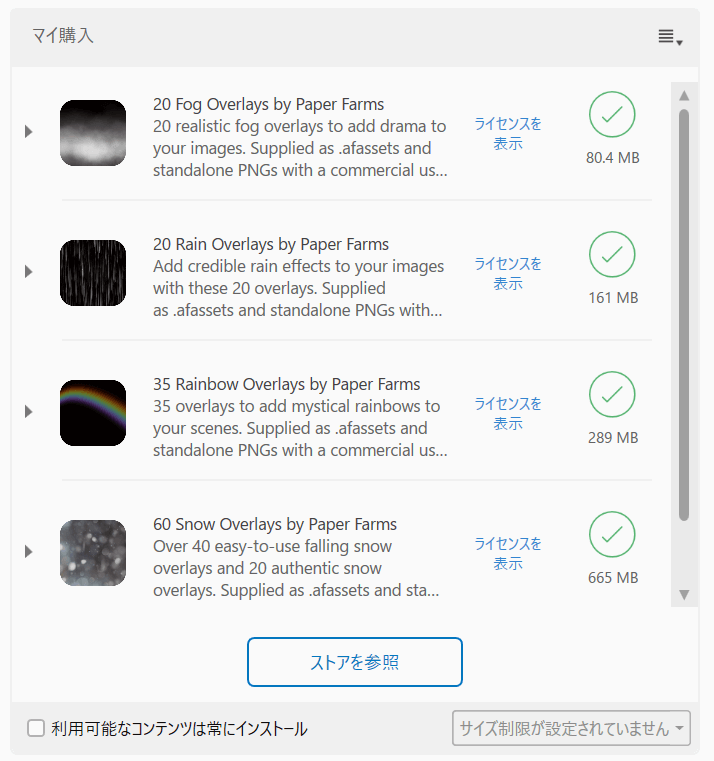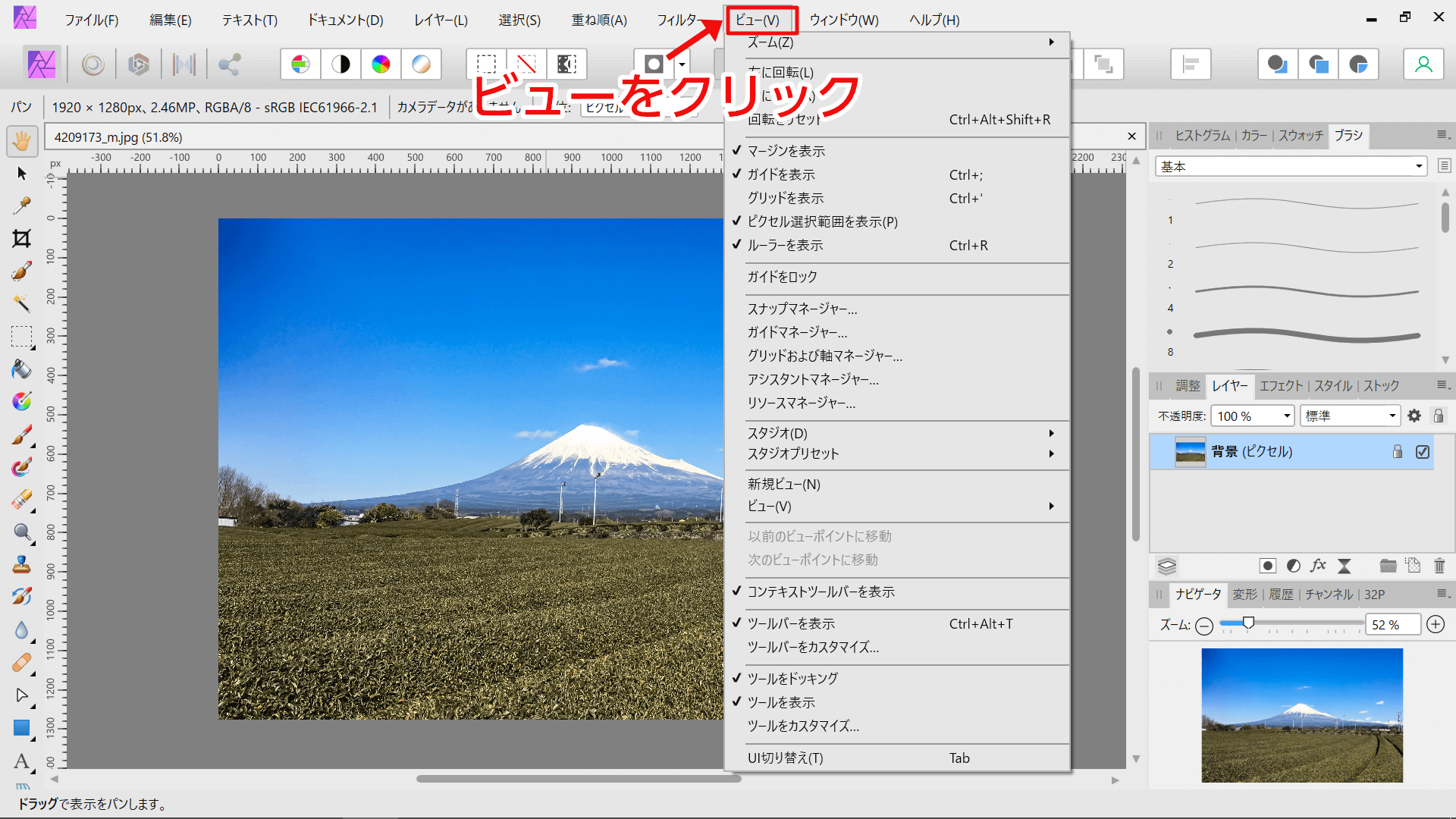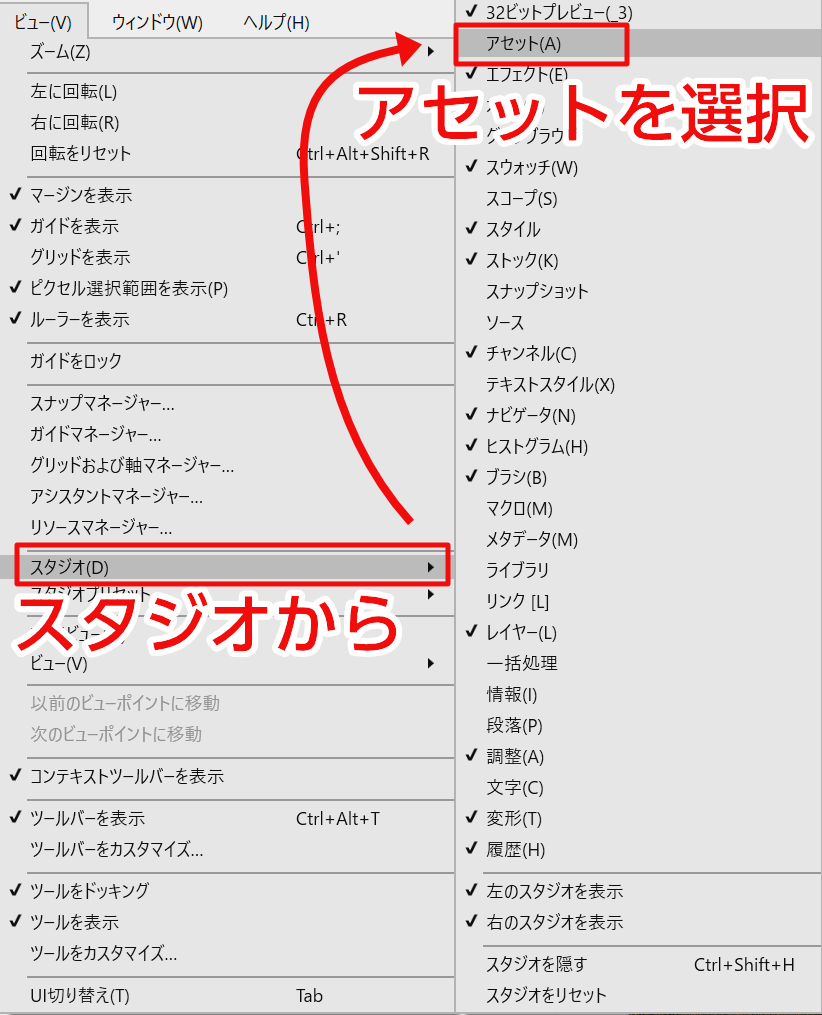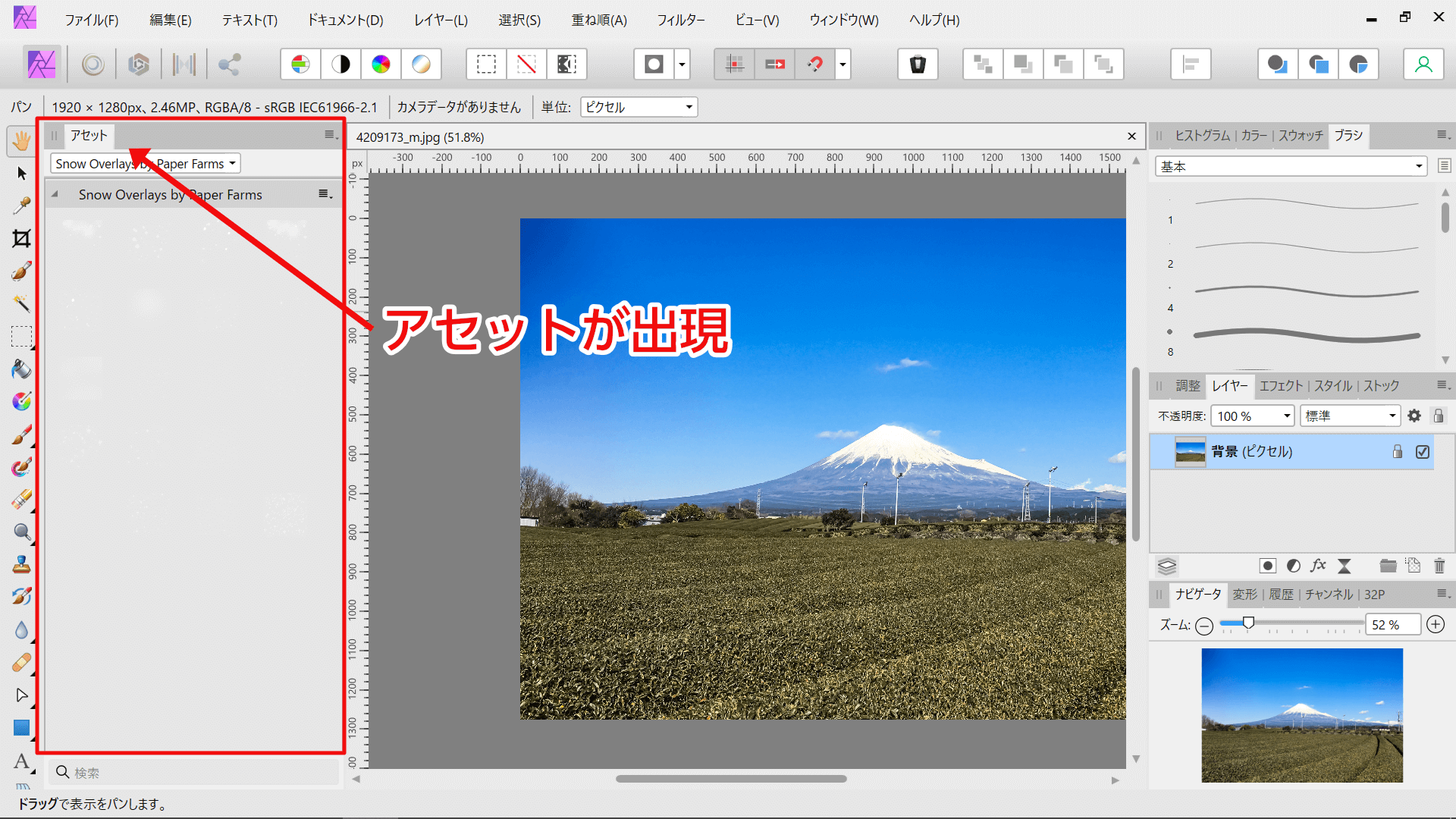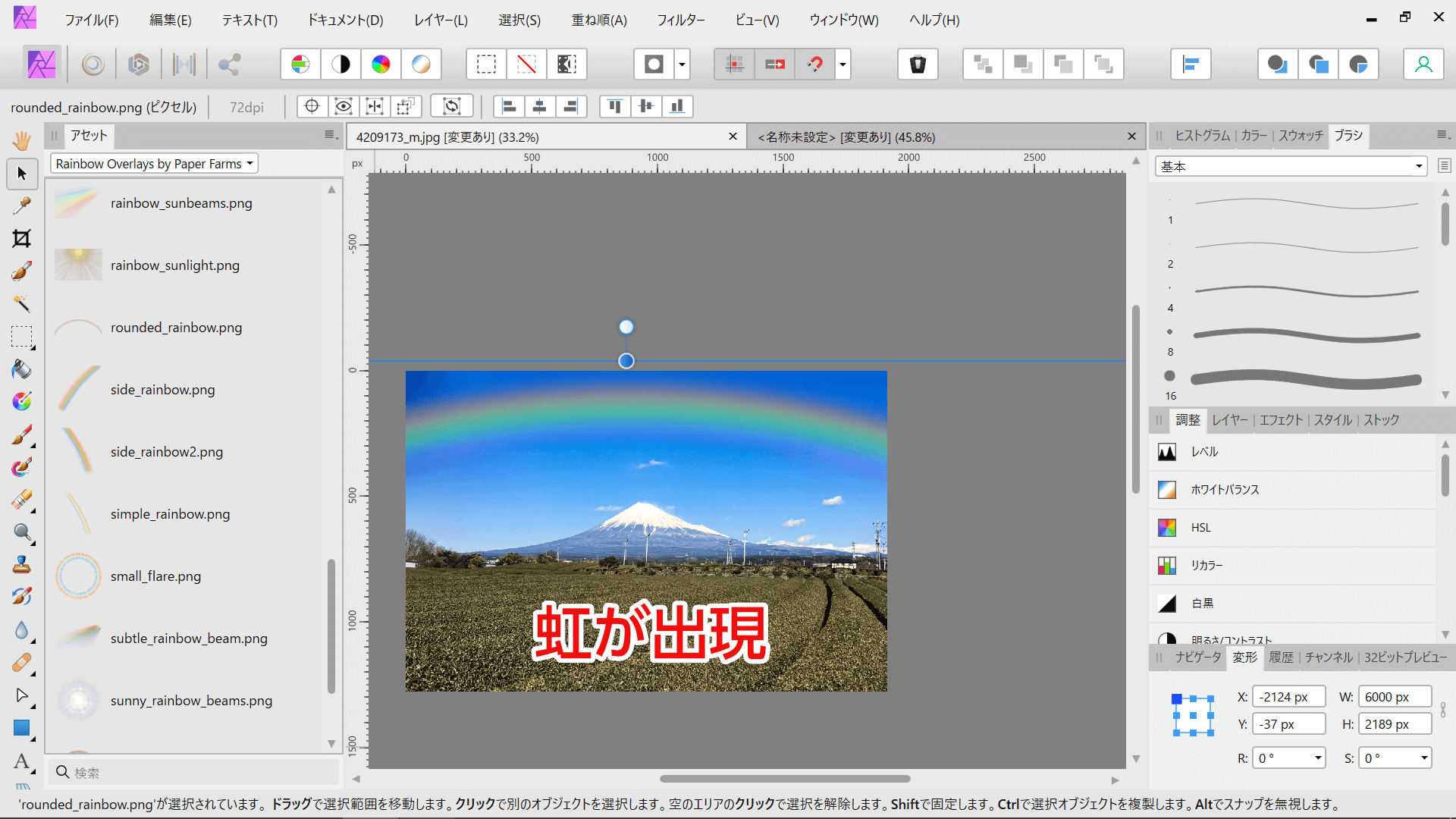Affinity Photoを購入したときに特典としてもらったoverlaysをどうやって使うのか迷った
2021年2月現在、Affinity Photoをはじめ、Affinity Designer、Affinity Publisherが50%オフのセールを行っています。無料の試用版も期間10日から90日と大幅にアップしているので、操作感をじっくりと確認できます。
私もWindows版のAffinity Photoの試用をしていましたが、バージョン1.9になった時点で購入しました。
Affinity Photoはセリフ公式とマイクロソフトストアで購入できます。
どちらで購入しようか迷いましたが、セリフ公式だと特典がもらえるとのことなのでセリフ公式で購入しました。
もらえる特典は時期によって異なるようですが、私がもらったのは以下のものでした。
20 Fog Overlays by Paper Farms
60 Snow Overlays by Paper Farms
35 Rainbow Overlays by Paper Farms
20 Rain Overlays by Paper Farms
霧、雪、虹、雨の効果を画像に付与できるもののようです。
練習のためにこれらのOverlays(オーバーレイ)を早速写真に適用したいと思ったのですが、Affinity Photoのどこのメニューにオーバーレイがあるのかわからずにしばらく悩んでいました。
それを解決できたのでその方法を紹介します。
マイアカウントからOverlays(オーバーレイ)がアフィニティフォトにインストールされているか確認
Affinity Photoはバージョン1.9になってから、画面の右上に人の形をしたマイアカウントというメニューができました。
マイアカウントをクリックすると、右側にマイ購入というのが表示されます。緑色のチェックマークが付いているので、各OverlaysがAffinity Photoにちゃんと組み込まれているのがわかります。
問題はそれを表示・適用する方法です。
アセットを表示させる
アセットをプルダウンするとPaper FarmsによるSnow、Fog、Rain、Rainbow、Falling SnowのOverlaysがちゃんとあります。
ためしにRainbowのOverlaysを見るとこんな感じです。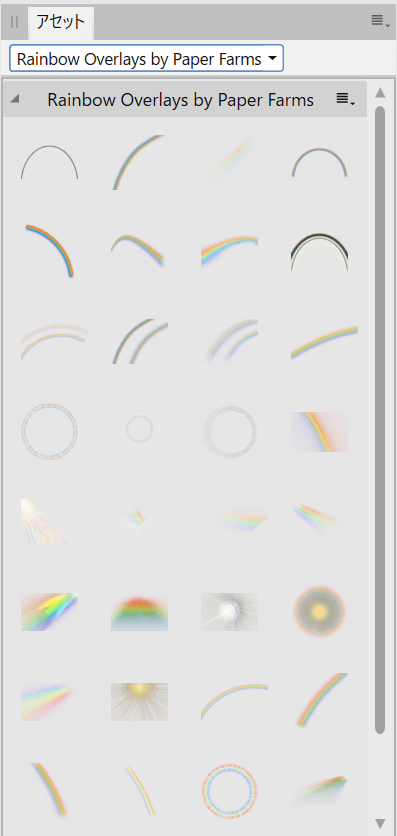
アセットの表示は「リストとして表示」がおすすめ
このままの表示よりも、三本線をクリックし、「リストとして表示」をクリックした方が見やすくなります。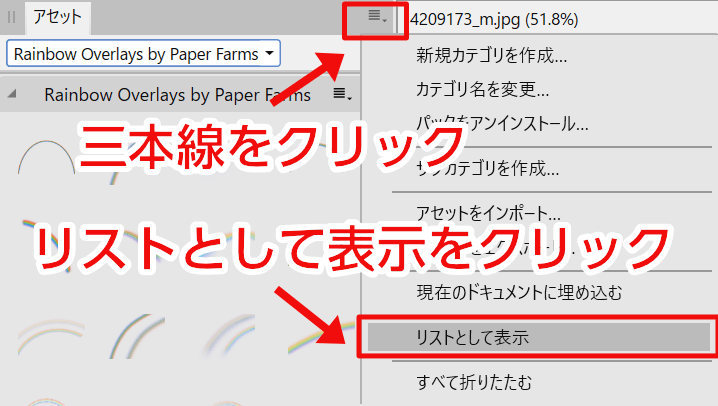
「リストとして表示」をクリックすると、このように各オーバーレイの名前が表示されます。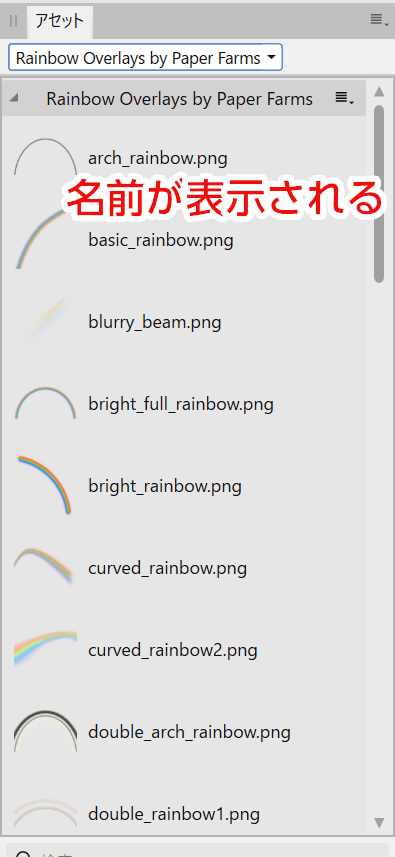
これはSnow Overlays by Paper Farmsです。雪のオーバーレイです。雪の背景透過のpngなので、このように全然見えません。「リストとして表示」にして名前を表示していないとどれがどれだかわかりません。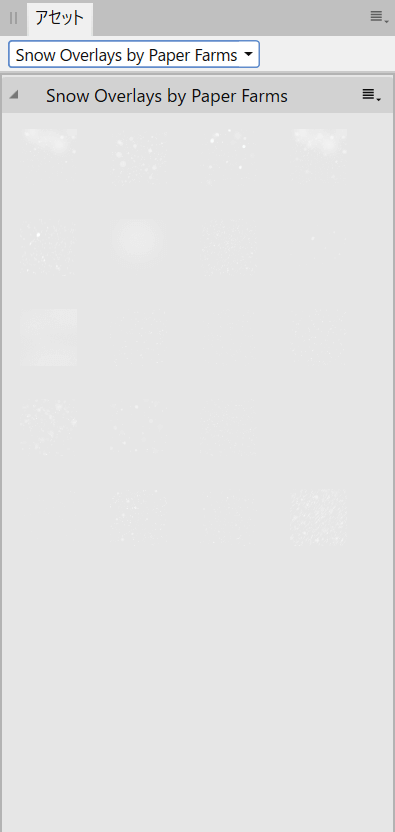
これを「リストとして表示」にして名前を表示させると以下のようになります。名前が表示されたおかげでなんとか見やすくなりました。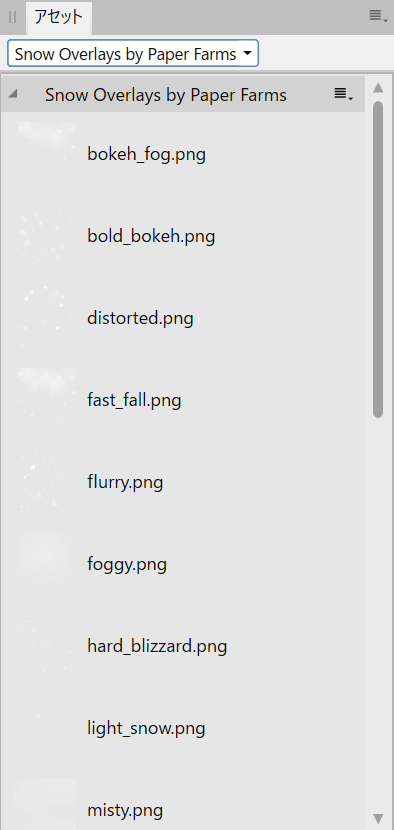
富士山の画像にRainbow Overlays by Paper Farmsのアセットを適用
ちょっと脱線しましたが、富士山の画像にRainbow Overlays by Paper Farmsのアセットを適用したいと思います。
虹の画像はたくさんありますが、今回はbright_rainbow.pngを適用します。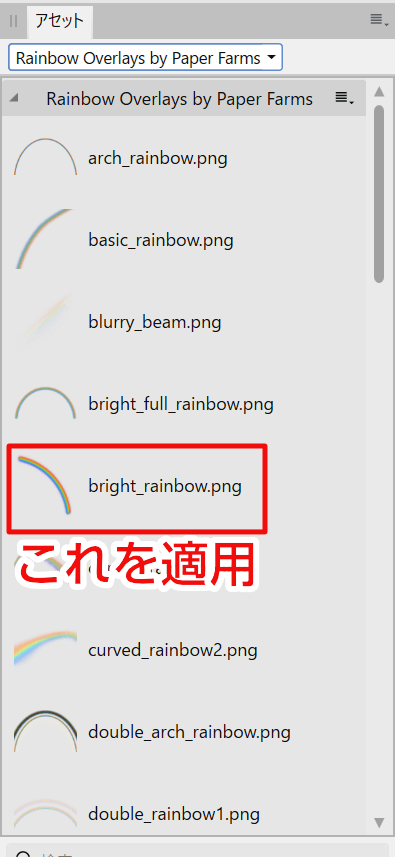
富士山に虹がかかりました。
これを見てもらえばわかりますが、かなり虹の画像自体のサイズが大きいです。なのでキャンバスからはみだしています。Ctrlキーとマウスのカーソルで写真を縮小表示すると、虹の画像の大きさがわかります。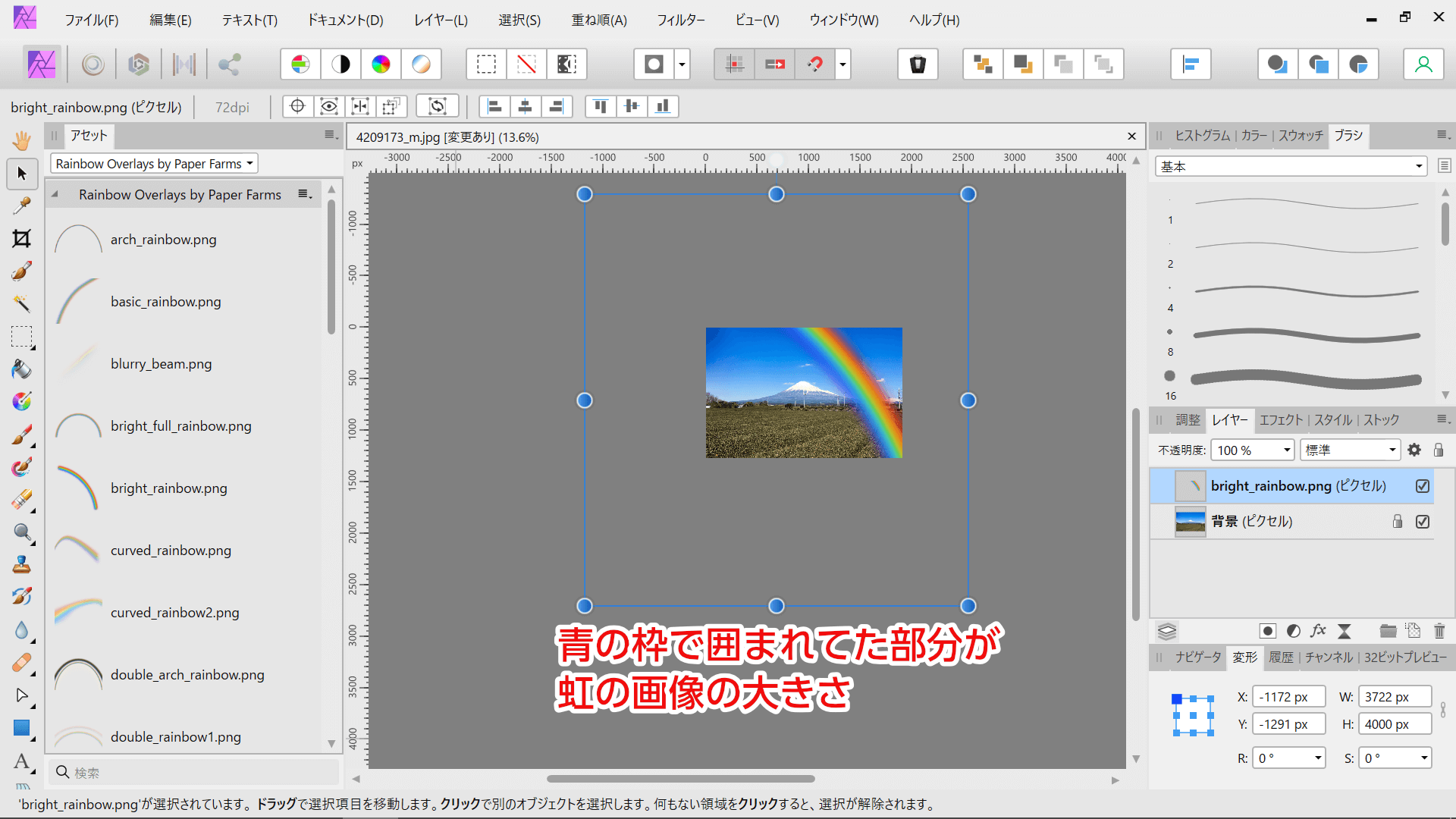
この富士山の画像が1920px×1280pxであるのに対し、bright_rainbow.pngのサイズは3722px×4000pxです。背景が透過されて透明になっている画像でかつサイズも大きいので、画像が透明の部分が多いです。
なので、効果を適用したい画像にドラッグアンドドロップをしたのにたまたま透明部分が重なって何も適用されていないように見えることがあります。その場合は慌てずに画像を縮小すれば、大丈夫です。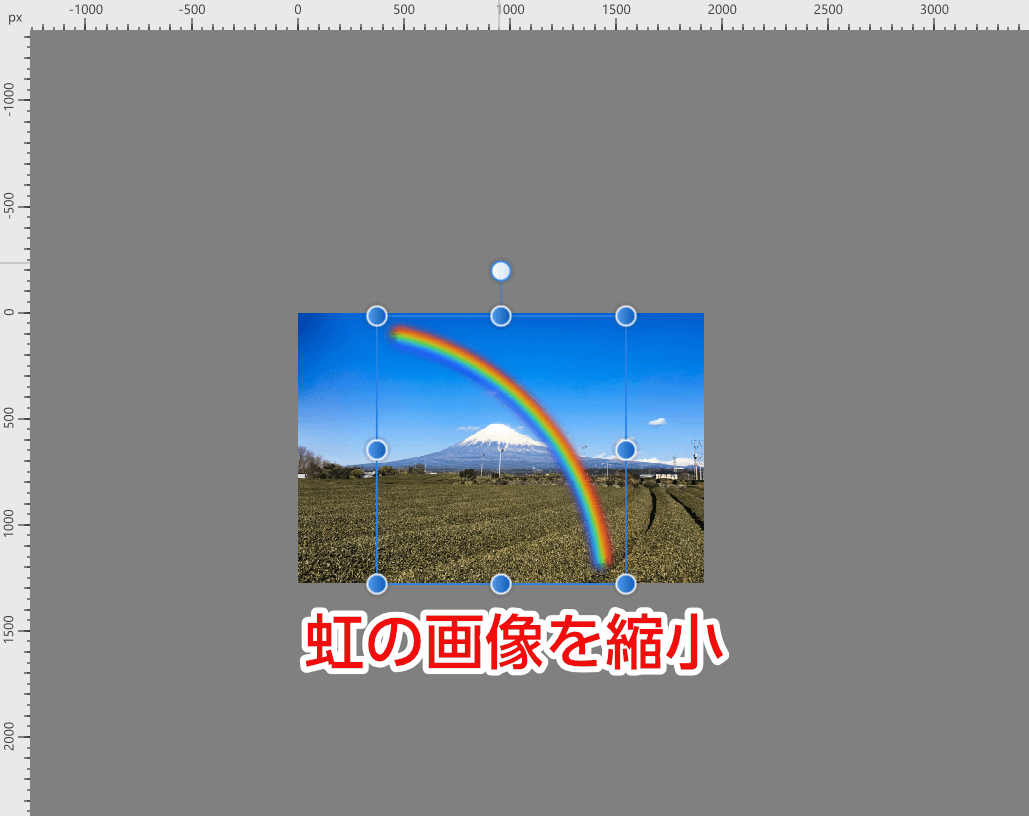
今度は富士山に先程とは別のrounded_rainbow.pngというオーバレイを富士山の上に重ねてみましたが、何も変化していないように見えます。でも右のレイヤーを見るとちゃんとrounded_rainbow.pngが適用されています。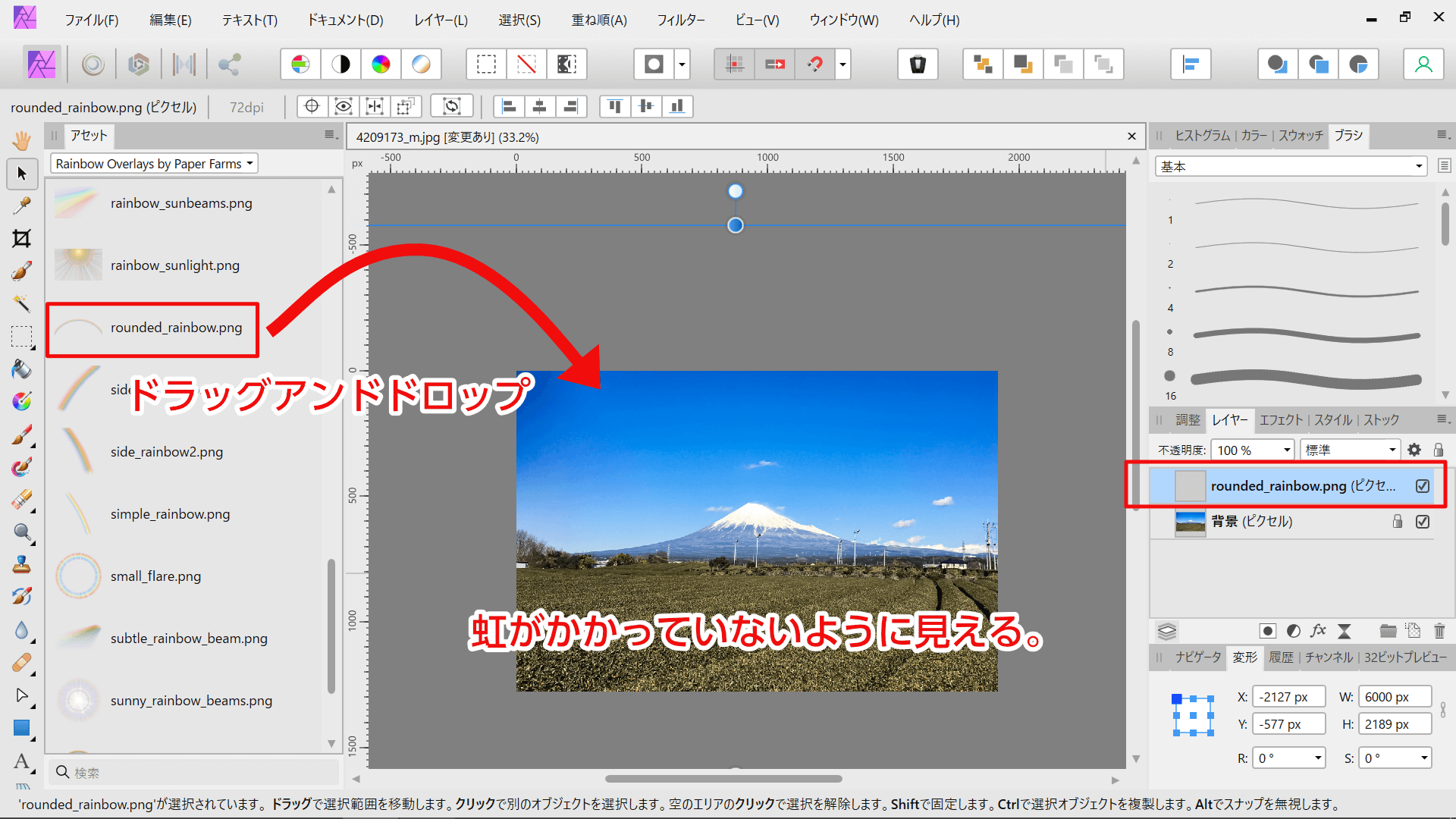
まとめ
Affinity Photo(アフィニティフォト)の購入特典でもらったOverlaysを使うためには、「ビュー」→「スタジオ」→「アセット」でアセットを表示させる必要があります。ずっとオーバーレイを探そうとしていたので、なかなか気付けませんでした。
特典でもらったOverlaysの正体がただの背景透過のpngなのに驚きました。
炎とか稲妻とか、集中線の背景透過pngがあれば、表現の幅が広がりそうです。
Affinity Designer(アフィニティデザイナー)ではアセットはデフォルトで出ていたので、アフィニティデザイナーを使っていた人はすぐにアセットと気付けたかもしれません。